Google Chrome Neben der Möglichkeit, mit maximaler Geschwindigkeit und mit absoluter Sicherheit im Internet zu surfen, enthält es auch eine Reihe von Funktionen und Tools, die unser tägliches Leben so angenehm wie möglich gestalten. Eine dieser Funktionen ist AutoFill. Diese Funktion ermöglicht es uns, die Formulare zu vergessen, die auf vielen Webseiten erscheinen. Wenn eine Website uns zur Eingabe unserer Daten auffordert, werden diese vom Browser selbst mit unseren Informationen gefüllt, sodass wir viel Zeit sparen können. Diese Funktion ist jedoch nicht immer praktisch, und wenn Sie fehlerhafte oder veraltete Daten haben, können Sie mehr Zeit verschwenden, als Sie tatsächlich sparen.
Standardmäßig Google Chrome AutoFill aktiviert. Um es zu benutzen, müssen wir nur eine Webseite finden, die unsere Daten benötigt. Wenn wir beispielsweise in das Feld "Name" klicken, können wir über den Browser dieses und alle anderen Felder automatisch mit den Daten aus der Datenbank ausfüllen.
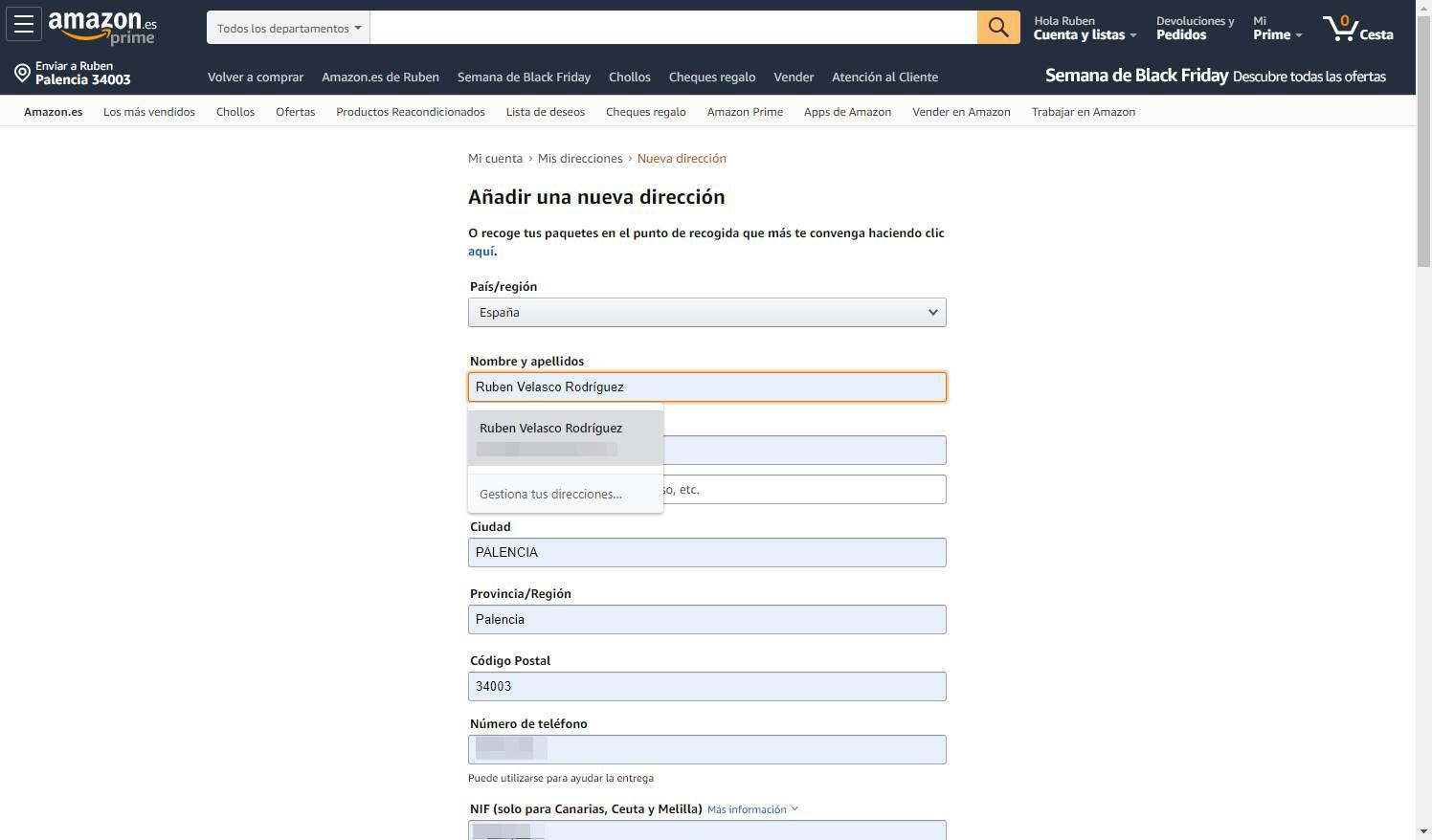
Wenn wir die Daten aktualisiert haben, füllt der Browser alle (oder fast alle) Felder automatisch aus: Name, Nachname, Adresse, Telefon, E-Mail … Aber wenn wir sie falsch haben, werden sie mit Informationen gefüllt, die nicht übereinstimmen, und es wird nicht helfen, da wir sie erneut von Hand füllen müssen.
So bearbeiten Sie die Chrome-Informationen zum automatischen Ausfüllen
Diese Funktion befindet sich in der Konfiguration. Da es sich um eine native Funktion von Chrome handelt, ist es nicht abhängig von einer Erweiterung oder einem Programm. Es ist zwar richtig, dass es vollständigere und einfachere Alternativen für diejenigen gibt, die normalerweise mit mehreren Adressen und unterschiedlichen Informationen arbeiten.
Um die Chrome-Autofill-Konfiguration aufzurufen, müssen Sie Folgendes in die Adressleiste schreiben, um direkt zu diesem Abschnitt zu gelangen:
chrome: // einstellungen / adressen
Wir können es auch von machen Einstellungen> Automatisch ausfüllen> Adressen und mehr.
Wir werden eine Seite wie die folgende finden. Darin sehen wir einen Schalter, mit dem wir diese Funktion aktivieren oder deaktivieren können. Außerdem sehen wir eine Liste mit allen Adressen, die wir im Browser gespeichert haben.
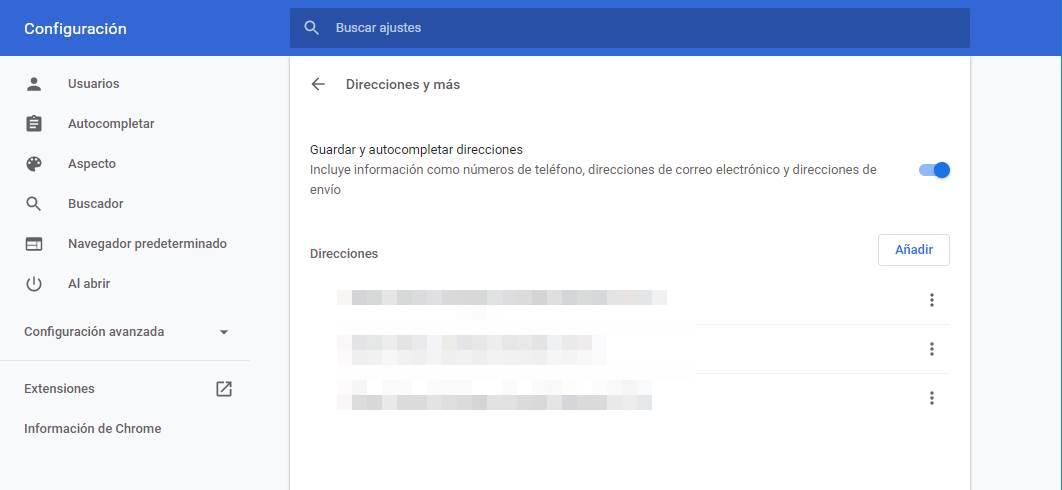
Um einen dieser Einträge zu entfernen, müssen wir auf den 3-Punkt-Button rechts von der betreffenden Adresse klicken und den auswählen "Löschen" Option, die angezeigt wird.
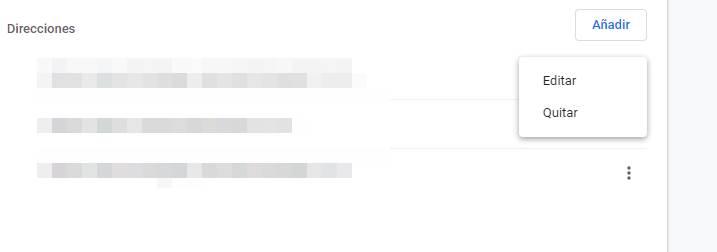
Wenn wir es im Gegenteil bearbeiten möchten, wählen wir das "Bearbeiten" zu erhalten . Ein Feld wie das folgende wird angezeigt, in dem wir alle unsere Daten sehen und von dem aus wir die falschen Informationen bearbeiten können.
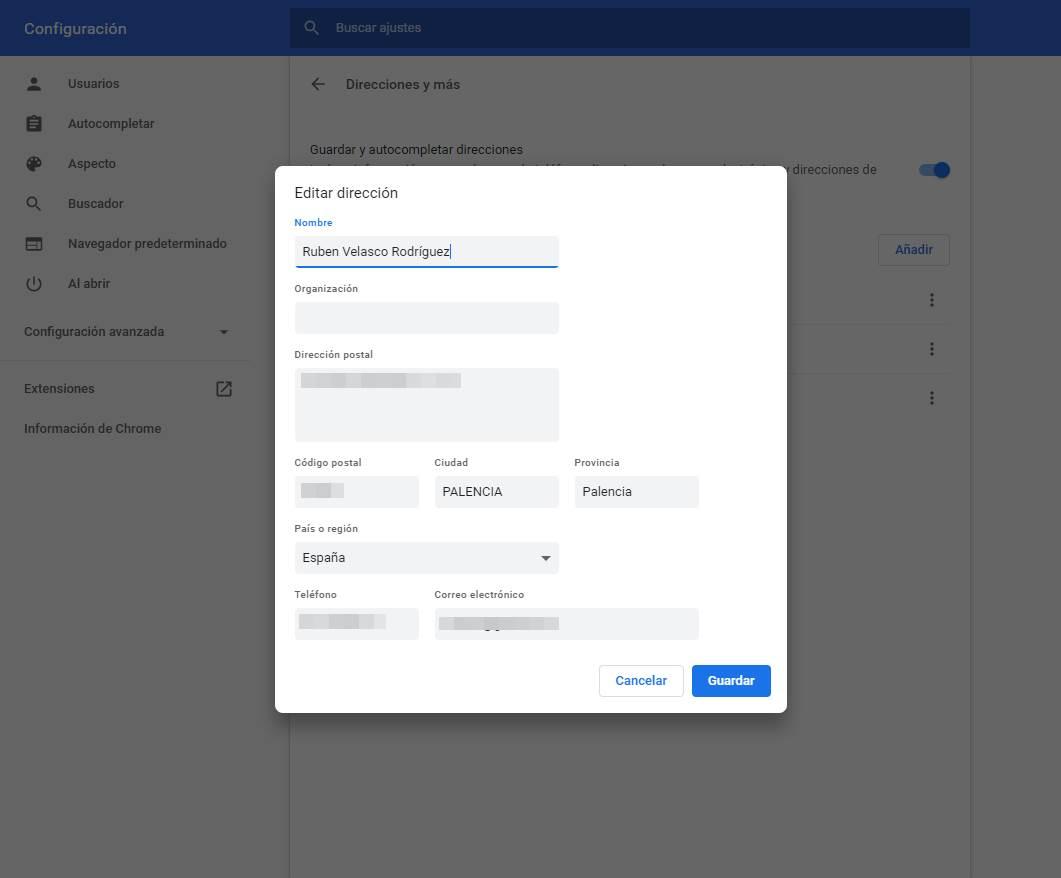
Wir speichern die Daten und gehen. Die neue Adresse für das automatische Ausfüllen von Chrome wird bereitgestellt. Wenn eine Website uns auffordert, die Daten auszufüllen, und Chrome auffordert, sie auszufüllen, werden diese Daten verwendet. Und es sollte keine Probleme mehr geben.
Wenn die Adressliste des Browsers viele Einträge enthält, entfernen Sie am besten alle nicht erforderlichen Einträge. So optimieren wir das Ausfüllen der Daten.
Reinigen Sie die Zahlungsmethoden (falls vorhanden)
Zusätzlich zu den Adressen können wir in Google Chrome auch die Zahlungsinformationen auf den Formularen ausfüllen. Dies ermöglicht es uns, beim Online-Einkauf Zeit zu sparen, aber für viele ist es möglicherweise nicht sicher, Ihre Karte online zu verwenden.
Wie bei den Adressen können wir Zahlungsmethoden im Browser hinzufügen, bearbeiten und löschen. Dazu geben wir die Adresse chrome: // settings / payments aus dem Browser ein. Und wir werden diesen Abschnitt genau wie den vorherigen verwenden, die automatischen Vervollständigungsadressen.
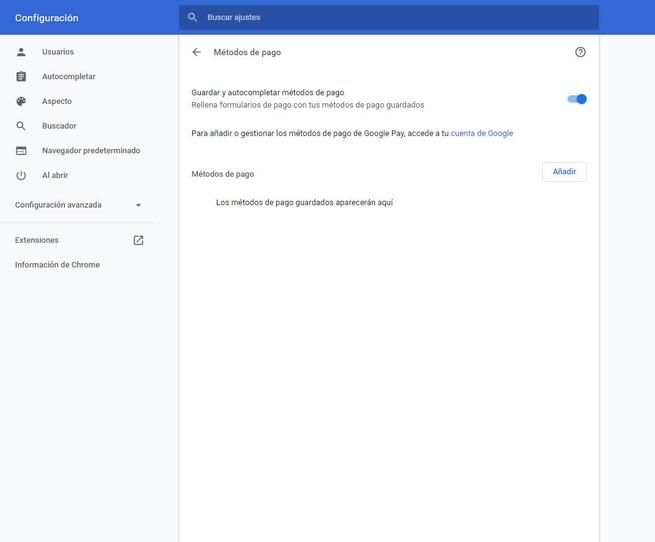
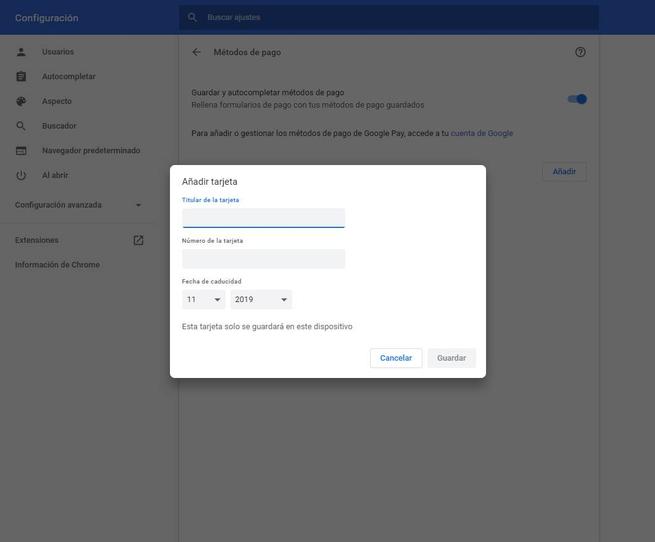
Auf diese Weise können wir Zeit sparen, wenn alle Chrome-Optionen zum automatischen Ausfüllen gut konfiguriert und aktualisiert sind. Dies gilt sowohl für die Registrierung auf Websites als auch für den Einkauf im Internet. Eine kleine Anpassung für Chrome, die uns in Zukunft Minuten sparen wird.
